Если сайт на Битрикс перестал работать — это неприятно, но не конец света. Причина может быть любой: ошибка в коде, сбой при обновлении, заражение вирусом или случайное удаление файлов. Восстановить сайт можно, даже если вы раньше с этим не сталкивались. А как — узнаете из данного материала.
Как восстановить сайт на Битрикс и не сойти с ума — подробный гайд
Пошаговая инструкция по восстановлению сайта на Битрикс: от бэкапа до проверки работоспособности

Подготовка к восстановлению
Перед тем как что-то менять, важно разобраться: есть ли резервная копия, в каком она виде и какие у вас есть доступы.
Где может храниться копия сайта
Прежде чем что-то чинить, стоит понять, осталась ли где-то рабочая копия сайта. Иногда она лежит на виду, иногда — спрятана в одном из сервисов или папок. Проверьте несколько возможных мест:
В админке Битрикс. Зайдите в административную часть сайта, откройте раздел «Настройки» → «Инструменты» → «Резервное копирование». Если ранее кто-то создавал копии через стандартный модуль, они будут отображаться здесь.
На сервере. Подключитесь к сайту через FTP-клиент или файловый менеджер в панели хостинга. Загляните в корневую директорию проекта — ищите архивы с названиями вроде backup_дата.tar.gz или .enc.
В облаке. Проверьте, не настроена ли автоматическая отправка резервных копий в Яндекс Диск, Dropbox, Google Drive или другой облачный сервис. Иногда такие задачи запускаются по расписанию, и копии сохраняются даже без участия пользователя.
У хостинг-провайдера. Некоторые делают ежедневные или еженедельные бэкапы. Можно написать в поддержку и попросить копию за нужную дату.
Если резервной копии нигде нет, восстановить сайт будет сложнее, но и тогда есть варианты (например, откат через кэш поисковиков или сбор вручную).
Определение типа резервной копии
Бэкапы бывают разными:
Созданные через Битрикс — обычно это архив .tar.gz или .enc, который можно открыть через интерфейс самой системы.
Созданные хостингом — это копии всех файлов и базы данных, доступные в панели управления хостингом.
Ручные копии — если кто-то ранее просто скачал файлы сайта и базу данных вручную.
Поняв, какой у вас тип копии, вы сможете выбрать правильный способ восстановления.
Подготовка доступа и окружения
Перед восстановлением стоит убедиться, что у вас есть:
Доступ по FTP или SSH — чтобы загружать или заменять файлы на сервере.
Доступ к базе данных — через phpMyAdmin или аналог.
Свободное место на сервере — архив с сайтом может занимать от 500 МБ до нескольких гигабайт.
Пароли от панели администратора (если доступна) — не обязательно, но желательно.
Если чего-то из этого нет — лучше заранее решить вопрос с хостингом или технической поддержкой.
Нет времени читать статью?
Получите ответы от практикующих специалистов на бесплатном занятии в вашем городе
Восстановление сайта из резервной копии
Способ восстановления зависит от того, как была сделана резервная копия. Ниже — самые распространенные варианты.

Через модуль резервного копирования в Битрикс
Если бэкап создавался через админку Битрикс, восстановление можно выполнить прямо оттуда.
Инструкция:
Зайдите в админку сайта.
Перейдите в раздел «Настройки» → «Инструменты» → «Резервное копирование».
Найдите нужную копию по дате.
Нажмите «Восстановить».
Выберите, что именно восстановить: только файлы, только базу или все сразу.
Подтвердите запуск процесса.
После завершения система предложит перезайти. Сайт должен начать работать, как раньше.
Если доступа в админку нет — переходите к ручному способу.
Ручное восстановление через FTP или SSH
Этот способ используется, если сайт сильно поврежден и через панель зайти не получается.
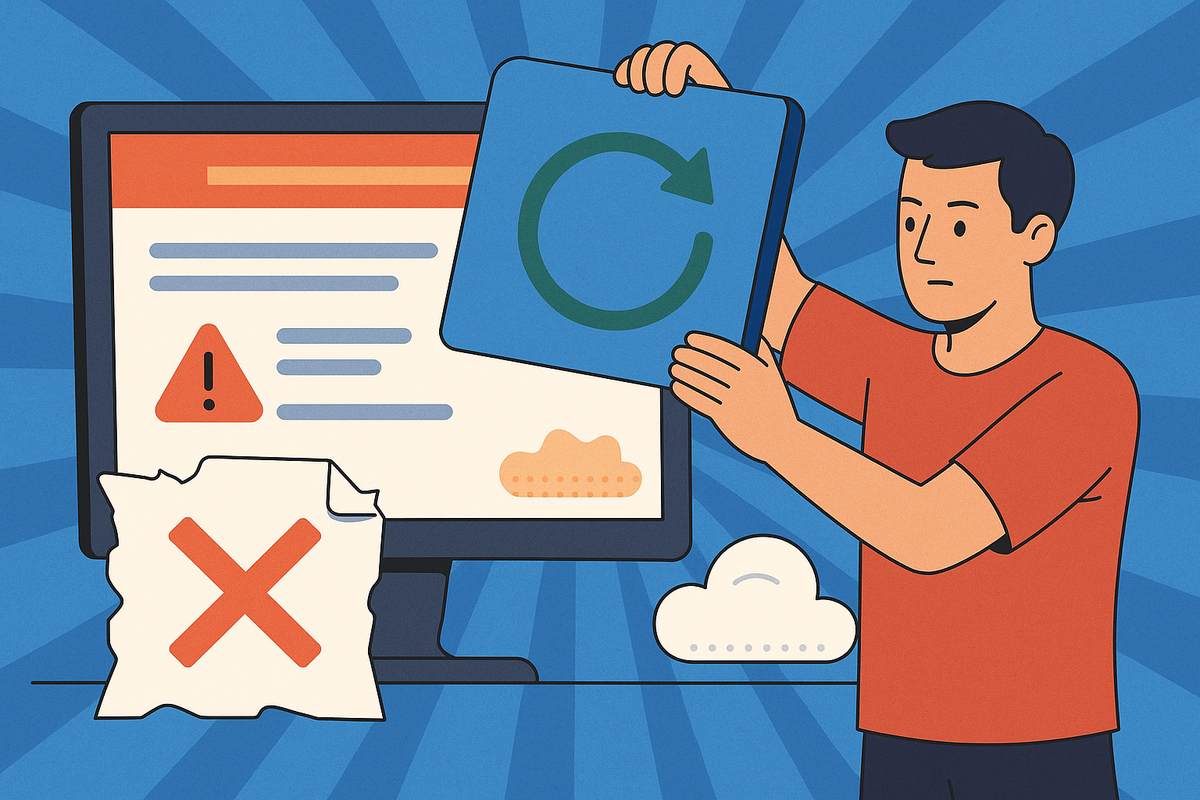
Что нужно:
FTP-клиент (например, FileZilla);
архив с резервной копией;
программы для распаковки архива (.tar, .gz, .zip, .enc).
Инструкция:
Распакуйте архив на своем компьютере.
Подключитесь к серверу по FTP.
Удалите все старые файлы сайта (предварительно сделайте копию, если сомневаетесь).
Загрузите распакованные файлы из резервной копии в корневую папку.
Убедитесь, что правильно скопированы файлы .htaccess, bitrix, upload, local и корневой index.php.
После загрузки файлов переходите к восстановлению базы данных.
Восстановление базы данных
Если у вас есть SQL-файл:
Зайдите в панель управления хостингом.
Откройте phpMyAdmin.
Выберите нужную базу данных.
Нажмите «Импорт» → загрузите SQL-файл → подтвердите.
Если база была заархивирована, сначала ее нужно распаковать.
Через терминал (если есть SSH-доступ):
mysql -u ПОЛЬЗОВАТЕЛЬ -p ИМЯ_БАЗЫ < dump.sqlПосле этого сайт должен подключиться к базе, если в bitrix/.settings.php указаны верные параметры подключения (хост, имя БД, логин, пароль).
Восстановление из хостинг-бэкапа
Если вы не создавали резервные копии вручную, но используете платный хостинг, — проверьте, нет ли встроенной функции отката.
Как это работает:
Зайдите в панель управления хостингом (например, ISPmanager, cPanel, Plesk).
Найдите раздел «Резервные копии» или «Backups».
Выберите дату, к которой хотите откатиться.
Обычно можно восстановить:
только файлы;
только базу данных;
весь аккаунт целиком.
Если ничего не нашли:
Напишите в техподдержку хостинга. Уточните, есть ли копии за последние дни.
Попросите восстановить сайт или хотя бы выслать архивы.
У многих хостеров (например, Beget, Timeweb, REG.RU) хранятся бэкапы за последние 7–14 дней. Это может спасти ситуацию, даже если вы забыли сделать копию сами.
Проверка работы сайта после восстановления
Сайт восстановлен — это хорошо, но теперь важно убедиться, что он действительно работает как раньше. Иногда на первый взгляд все нормально, а через пару минут — ошибки, сбитые стили или белый экран.
Вот что нужно проверить:
Проверка логов ошибок
Если сайт не загружается или работает с перебоями, первое, что стоит посмотреть, это логи ошибок.
Логи Apache или Nginx: можно найти в панели хостинга или в папке /logs/.
Внутренние логи Битрикс: bitrix/php_interface/error_log.php или bitrix/managed_cache/.
Иногда ошибки записываются в файл error_log в корне сайта.
Ошибки помогут понять, чего не хватает: файла, библиотеки, подключения к базе и т.п.
Проверка прав на файлы и папки
Если после восстановления сайт выдает «403 Forbidden» или не открываются картинки и стили — вероятно, проблема в правах доступа.
Рекомендуемые права:
папки — 755;
файлы — 644.
Особенно важно проверить права на папки upload, bitrix, local и .htaccess.
Очистка кэша
Старый кэш может мешать отображению восстановленных данных.
Как очистить кэш:
Через админку Битрикс: «Настройки» → «Производительность» → «Очистить кэш».
Вручную: удалить содержимое папок /bitrix/cache/ и /bitrix/managed_cache/ через FTP или файловый менеджер.
После очистки кэша стоит обновить страницу сайта с зажатой клавишей Ctrl (или Cmd на Mac).
Распространенные ошибки и их устранение
Ошибка подключения к базе данных
Причины:
неправильные логин, пароль или имя базы;
база удалена или повреждена;
в bitrix/.settings.php остались старые данные.
Решение: проверьте доступы в файле .settings.php и сравните их с тем, что указано в панели управления базами данных.
Белый экран / ошибка 500
Такое часто случается, если:
восстановлены не все файлы;
PHP-модули на сервере не соответствуют требованиям;
в логах фатальная ошибка (Fatal error).
Решение: посмотрите логи ошибок, включите отображение ошибок в php.ini, проверьте версию PHP (желательно 7.4 или 8.0 для большинства версий Битрикс).
Ошибка 403 или 404
Если сайт выдает ошибку «доступ запрещен» или «страница не найдена» — проверьте:
права доступа к файлам;
наличие .htaccess в корне сайта;
корректность URL (возможно, включены ЧПУ, а модуль mod_rewrite не работает).
Кодировка сломана
Вместо текста — «кракозябры». Причина — разные кодировки базы и сайта.
Решение:
Убедитесь, что база восстановлена в той же кодировке, что и была (обычно UTF-8).
При импорте SQL-файла в phpMyAdmin выберите кодировку вручную, если есть сомнения.
Рекомендации по защите сайта
Чтобы не сталкиваться с восстановлением слишком часто, лучше заранее подготовиться. Вот несколько простых шагов, которые помогут избежать проблем в будущем:
Настройте автоматическое резервное копирование. В Битриксе это можно сделать в пару кликов — укажите расписание и место хранения (например, облако или локальный сервер).
Храните копии в разных местах. Не полагайтесь только на сервер — одна копия в облаке или на внешнем диске может спасти весь сайт.
Ограничьте доступ к админке. Используйте сложные пароли и закройте административную панель по IP, если это возможно.
Следите за обновлениями. Обновляйте систему, модули и PHP до актуальных стабильных версий.
Используйте антивирусы и мониторинг. Даже бесплатные инструменты помогут вовремя заметить проблему.
Хотите стать программистом или освоить любую другую профессию из мира IT? Все, что вам нужно, есть на сайте онлайн-школы Академия ТОП: все востребованные направления, опытные наставники, гибкий график обучения, а по окончанию выбранного курса — диплом государственного образца. Начните сегодня и получите свой первый оффер еще в этом году.
Частые вопросы
Можно ли восстановить сайт, если нет доступа в админку?
Да. Вы можете восстановить сайт вручную через FTP и базу данных. Для этого нужна резервная копия и доступ к файлам и базе.
Что делать, если резервной копии нет вообще?
Попробуйте обратиться в поддержку хостинга — у многих провайдеров хранятся автоматические бэкапы за последние дни. Если и это не сработает, восстановить сайт можно только вручную (например, из старых файлов на компьютере или из кэша поисковых систем).
Можно ли восстановить только файлы без базы?
Можно, но сайт скорее всего не заработает полностью. База данных хранит контент, настройки и структуру. Если база повреждена или отсутствует — придется восстанавливать и ее тоже.
Что делать, если после восстановления сайт выглядит «сломано»?
Часто это связано с кэшем, неправильными правами или отсутствием части файлов. Очистите кэш, проверьте логи и убедитесь, что все файлы были загружены полностью.
Сколько времени занимает восстановление?
От 10 минут до нескольких часов. Зависит от размера сайта, скорости загрузки файлов и наличия доступа ко всем нужным разделам.
Нужно ли повторно активировать лицензию?
Нет. Если восстановлен тот же сайт с тем же доменом, лицензия останется активной. В крайнем случае можно активировать ее повторно через личный кабинет 1С-Битрикс.

Хотите стать программистом?
Мы собрали подборку курсов для людей с разным уровнем подготовкиПерейтиВосстановление сайта — это не повод для паники. Даже если вы раньше не сталкивались с подобными задачами, разобраться вполне реально. Главное — сохранить доступы, найти копию и восстановить сайт по шагам. И не откладывайте настройку резервного копирования — это экономит нервы и время в будущем.
Похожие статьи
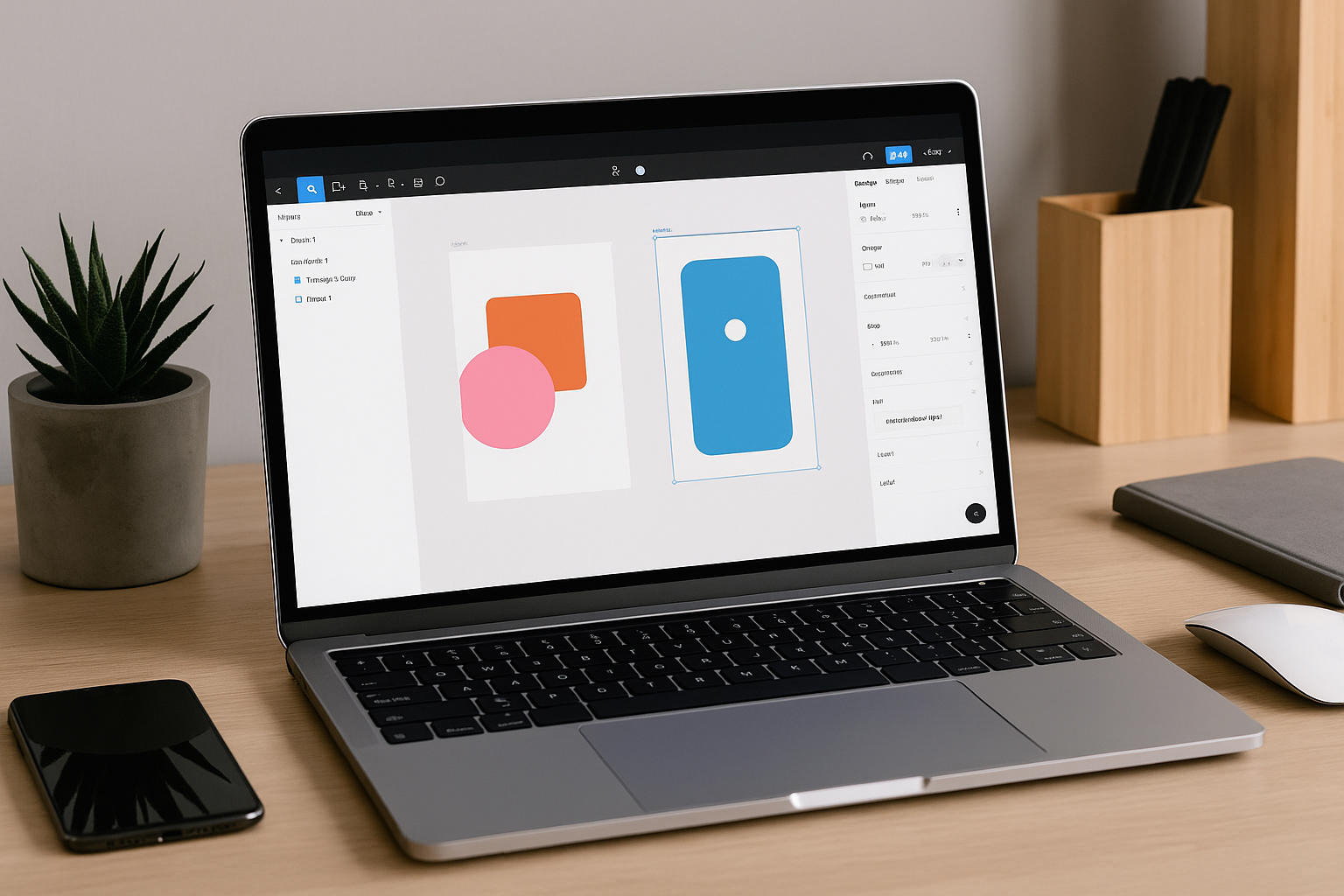
Как освоить Figma с нуля и начать зарабатывать: гайд для будущих дизайнеров
Откройте для себя Figma — современный сервис для создания дизайна цифровых продуктов. Разбираемся в интерфейсе, функциях и работе с первыми проектами

Юнит-экономика: что это, как работает и зачем нужна бизнесу
Юнит-экономика — финансовый скелет вашего бизнеса. Как рассчитать LTV, CAC и другие метрики. Готовый шаблон расчета для вашего проекта и разбор частых ошибок

Хотите лучше разобраться в вопросе?
Приходите на бесплатное занятие в вашем городе и получите ответы от практикующих экспертов
Мы свяжемся с вами в течение дня
Перезвоним и поможем подобрать курс
Запишем на бесплатные пробные занятия
После рассчитаем финальную стоимость с учетом возможных льгот, текущих скидок и выбранного пакета